Win10怎么使用默认Windows照片查看程序打开图片?
大家都知道,Win10添加新版的图片程序,虽然功能强大但是打开很慢,操作起来感觉不太便捷,还不如之前的“Windows照片查看程序”简捷方便。但win10中并不能直接找到照片查看程序,那么有什么办法直接使用默认Windows照片查看程序打开图片?实际操作不会难,现在一起来操作吧。
方法一:单项修改注册表
1、首先,右击左下角的Windows图标,选择弹出菜单中的“运行”命令。

2、在弹出的对话框中输入“regedit”,并按回车键。

3、在打开的注册表编辑器中,从左侧依次展开:HKEY_LOCAL_MACHINE\SOFTWARE\Microsoft\Windows Photo Viewer\Capabilities\FileAssociations。

4、双击已经的“.tif”或者“tiff”,打开“编辑字符串”对话框,我们复制其中的“数值数据”。
5、然后在右侧空白地方右击,选择“新建”->“字符串值”。

6、将名称改成你要的图片后缀,如“.jpg”。

7、双击这个新建的字符串值,粘贴“数值数据”并“确定”即可。

类似的,我们再依次新建 .jpeg、.bmp、.jpg等图片字符串值并都设置“数值数据”为“PhotoViewer.FileAssoc.Tiff”:
9、这时我们再右击图片,“打开方式”中已经有“Windows照片查看程序”了。

10、而我们双击图片,则弹出打开方式选择界面,我们选择“Windows照片查看程序”,并勾选下面的“始终使用此应用打开.jpg文件”,再“确定”即可。

11、类似的,双击其它格式的图片也按上一步骤设置,则将成功将图片打开程序默认为“Windows照片查看程序”了。
方法二:批处理程序修改
1、以上方法只能一个个添加,也有人说不好使,这里给出一个我写的批处理程序,反正我一直用着很好。
2、::复制以下内容到记事本:
@echo off&cd\&color 0a&cls
echo 恢复Win10照片查看器
reg add "HKLM\SOFTWARE\Microsoft\Windows Photo Viewer\Capabilities\FileAssociations" /v ".jpg" /t REG_SZ /d PhotoViewer.FileAssoc.Tiff /f
reg add "HKLM\SOFTWARE\Microsoft\Windows Photo Viewer\Capabilities\FileAssociations" /v ".jpeg" /t REG_SZ /d PhotoViewer.FileAssoc.Tiff /f
reg add "HKLM\SOFTWARE\Microsoft\Windows Photo Viewer\Capabilities\FileAssociations" /v ".bmp" /t REG_SZ /d PhotoViewer.FileAssoc.Tiff /f
reg add "HKLM\SOFTWARE\Microsoft\Windows Photo Viewer\Capabilities\FileAssociations" /v ".jpg" /t REG_SZ /d PhotoViewer.FileAssoc.Tiff /f
echo 请双击或右击图片,选择“照片查看器”即可
pause
3、然后再保存为.bat的程序,以管理员方式运行之,第一次打开图片时选择windows照片查看器即可。
4、以后重装系统了,或者别人需要设置,直接执行这个批处理程序就好了。
若需要恢复原win10照片程序,“控制面板”的“应用”中改“默认程序”即可:

本文转载自http://www.xitongcheng.com/jiaocheng/win10_article_62255.html
相关文章
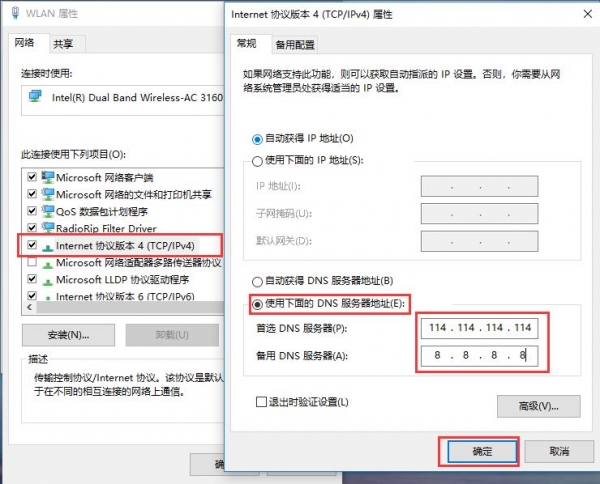
win10系统网页打不开怎么办 修改DNS服务器地址即可修复网页打不开的问
win10系统网页打不开怎么办?如果网页打不开,一般都是需要大家修改下DNS地址即可,那么怎么修改电脑的DNS服务器地址呢?下面一起看看吧2020-07-10
Win10系统C盘怎么隐藏或显示? win10隐藏/恢复c盘的教程
Win10系统C盘怎么隐藏或显示?c盘是系统盘,比较重要,为了防止电脑小白随意改动c盘文件,我们可以直接隐藏c盘,该怎么操作呢?下面我们就来看看win10隐藏/恢复c盘的教程,2020-07-10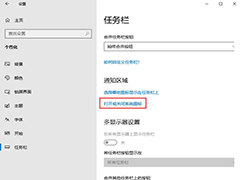 win10系统兼容多个平台,也就是说平板能够安装使用Win10系统。那问题来了,平台要如何使用键盘,是外接键盘设备么?其实没有那么复杂,在Win10系统中有触摸键盘可以使用,2020-07-10
win10系统兼容多个平台,也就是说平板能够安装使用Win10系统。那问题来了,平台要如何使用键盘,是外接键盘设备么?其实没有那么复杂,在Win10系统中有触摸键盘可以使用,2020-07-10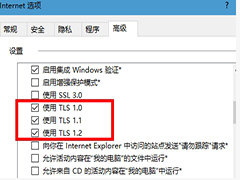
Win10电脑Microsoft Store打不开 0x80131500代码解决方法
有很多用户反馈在升级Win10系统,或是更新之后出现Microsoft Store,也就是应用商店打不开的问题,具体错误是出现无法加载该页面,代码0x80131500,怎么刷新还是一样,其实2020-07-10
win10系统怎么获取trustedinstaller权限 trustedinstaller权限获取步骤
电脑上修改文件的时弹出缺少trustedinstaller权限问题,那么是什么原因造成的trustedinstaller权限问题呢?又该如何获取trustedinstaller权限呢?下面一起和脚本之家小编一2020-07-10 许多小伙伴都会需要在电脑上修改文件,但是在修改文件的时候总是会弹出trustedinstaller的弹框,今天就给大家带来了详细的解决方法,快来了解一下吧2020-07-10
许多小伙伴都会需要在电脑上修改文件,但是在修改文件的时候总是会弹出trustedinstaller的弹框,今天就给大家带来了详细的解决方法,快来了解一下吧2020-07-10 win10系统在更新了2004版本之后很多的小伙伴都第一时间进行了更新,但是更新后很多都遇到了显卡驱动不兼容的情况,一起来看看如何解决吧2020-07-10
win10系统在更新了2004版本之后很多的小伙伴都第一时间进行了更新,但是更新后很多都遇到了显卡驱动不兼容的情况,一起来看看如何解决吧2020-07-10
win10打开qq时显示initialization failure:0x0000000d怎么办?
有使用win10正式版系统的用户反映说,自己在电脑中打开登录QQ之后出现了Initialization failure:0x0000000C的错误提示,无法正常打开QQ,那我们该怎么解决这一问题呢,赶2020-07-09 虽然U盘设置为只读模式可以防止别人从我们的电脑中复制资料,不过是自己单独使用U盘,那么完全没必要使用u盘只读模式,所以很多人想要取消,这要怎么操作,赶紧看看吧2020-07-09
虽然U盘设置为只读模式可以防止别人从我们的电脑中复制资料,不过是自己单独使用U盘,那么完全没必要使用u盘只读模式,所以很多人想要取消,这要怎么操作,赶紧看看吧2020-07-09 有win10系统用户在使用的时候,发现键盘被锁住了,导致无法使用,经过分析可能是不小心按到了键盘上的锁住键,这就给大家带来win10键盘被锁住了的详细解决方法吧2020-07-09
有win10系统用户在使用的时候,发现键盘被锁住了,导致无法使用,经过分析可能是不小心按到了键盘上的锁住键,这就给大家带来win10键盘被锁住了的详细解决方法吧2020-07-09


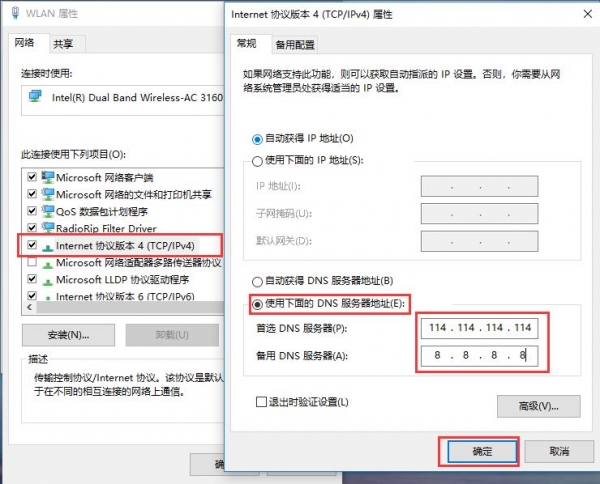

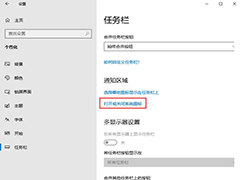
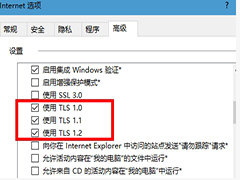






最新评论